Raccourcis clavier Excel sur Mac : boostez votre productivité avec ces 39 raccourcis
Raccourci clavier Excel Mac : découvrez-les et optimisez votre productivité avec ces astuces pratiques.
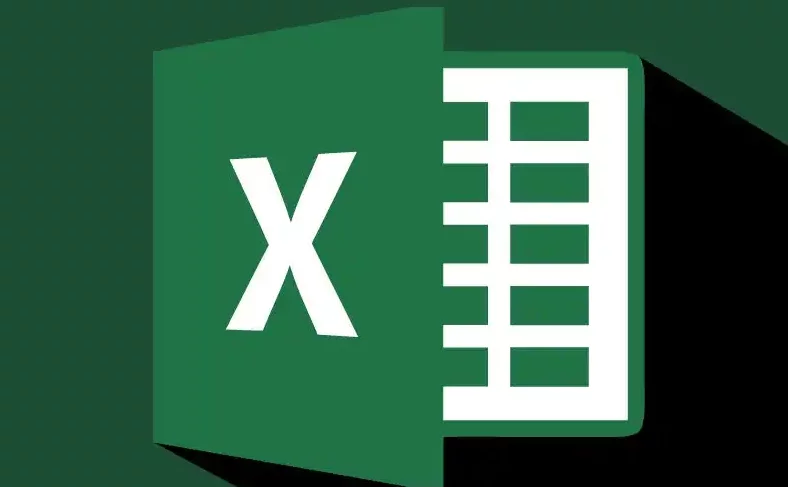
Raccourcis Généraux
Le raccourci Excel ‘Command + C’ sur Mac permet de copier des données d’une cellule vers l’autre, et donc si vous avez des données dans la cellule A1 et vous voudriez les copier vers la cellule A2, vous pouvez utiliser Command + C
‘Command + V’ vous pouvez utiliser Command + V pour coller des données d’une cellule vers l’autre et donc si vous utilisez Command + C pour copier des données, vous êtes obligé d’utiliser Command + V pour les coller.
‘Command + Z’ permet d’annuler la dernière action prise, donc si vous saisissez des données dans une cellule et vous voulez l’annuler, vous pouvez rapidement l’utiliser pour annuler la dernière action.
‘Command + Y’ permet de rétablir l’action précédemment annulée.
Le raccourci Excel Command + F ouvre l’onglet « recherche document », vous pouvez l’utiliser pour rechercher ce que vous voulez dans la feuille.
‘Command + S’permet de sauvegarder le fichier Excel.
‘Command + P’ permet d’imprimer la feuille.
‘Command + N’ créer un nouveau classeur Excel.
‘Command + W’ fermer un classeur Excel.
Navigation
Command + flèche droite : Aller à la dernière cellule contenant des données à droite.
Command + flèche gauche : Aller à la dernière cellule contenant des données à gauche.
Command + flèche haut : Aller à la dernière cellule contenant des données en haut
Command + flèche bas : Aller à la dernière cellule contenant des données en bas.
Le raccourci Excel Option + flèche gauche ou droite : Utilisez ce raccourci Excel pour basculer entre les feuilles Excel.
Sélection
Maj + espace est pour sélectionner une ligne entière.
Command + A : sélectionner toutes les cellules dans une feuille.
Maj + flèche droite : permet d’étendre la sélection vers la droite et donc si par exemple vous souhaitez sélectionner quelques colonnes dans la feuille pour le copier, ce raccourci Excel sera utile pour vous
Maj + flèche gauche : il permet d’effectuer la même action que Maj + flèche droite, mais la différence réside dans la partie sélectionnée, selon qu’elle se situe à gauche ou à droite.
Formatage
Command + ! : permet d’ouvrir la fenêtre « formater les cellules ».
Command + B : Ce raccourci Excel est utile pour appliquer le format gras aux données
Command + I : permet d’appliquer le format italique aux données.
Command + U : est pour souligner les données.
Control + Maj + 1 : pour appliquer le format numérique, utilisez Control + Maj + 1 et donc si vous avez des données générales que vous voulez modifier à des données numériques, ce raccourci sera utile pour vous.
Control + Maj + @ : pour appliquer le format de l’heure
Control + Maj + $ : pour appliquer le format scientifique
Control + Maj + % : ce Raccourci Excel est utile pour appliquer le format de pourcentage.
Gestion des Données avec Raccourci Excel Clavier Mac
Control + Option + V : pour afficher la boîte de dialogue Collage spécial, donc imaginons par exemple que vous avez des données dans une cellule Excel et ces données sont basées sur un formulaire en Excel, au lieu de saisir à nouveau le formulaire, vous pouvez utiliser Command + C, puis Control + Option + V pour afficher la boîte de dialogue, ensuite vous pouvez choisir le collage spécial Formulaires.
Command + T : permet de créer une table
Control + G : permet d’ouvrir l’onglet « Atteindre ».
Command + K : permet d’insérer le lien hypertexte.
Macros et Fonctions
Option + F8 : ce raccourci Excel est utilisé pour ouvrir la boite de dialogue des macros.
Option + F11 : permet d’ouvrir le VBA.
Maj + F3 : pour ouvrir la boîte de dialogue Insérer une fonction.
Command + F3 : pour ouvrir la fenêtre gestionnaire de noms
Actions Spéciales
F12 : pour ouvrir l’onglet « enregistrer sous ».
Maj + F10 : est utilisé pour afficher le menu contextuel.
En conclusion
Ces raccourcis clavier Excel sur Mac vous aideront à travailler plus efficacement et à gagner du temps. Vous avez un Pc, vous pouvez consulter cet article : Raccourcis Excel pour Windows
Les erreurs courantes dans Power BI
Les erreurs courantes à éviter dans Power BI (et comment...
Lire la suiteles signets Power BI
Découvrez comment les signets dans Power BI améliorent l'interactivité et...
Lire la suiteLa fonction Lambda dans Excel
Dans cet article, vous allez apprendre comment utiliser la Fonction...
Lire la suite